Sok felhasználó hozzászokott ahhoz, hogy videókat tölt le a YouTube-ról, és biztonsági másolatot készít róluk személyes offline lejátszási listáiban. A videók mobil adatátvitellel való megtekintését nem lehet túl gyakran gyakorolni, különösen akkor, ha az adatmennyiség még mindig drága és korlátozott árucikk. Erre a célra különféle szoftvereket készítenek a videofájlok letöltésére.
A probléma azonban az lehet, hogy sok ilyen online videóletöltő egy idő után szerzői jogi problémák miatt leáll. Ha egy ilyen program nem működik nálunk, kénytelenek vagyunk más szoftvert keresni, és ez nagyon bosszantó lehet.
Képzeljünk el tehát három programot, amelyekben letöltheti és kezelheti videólistáit.
Ennek az eszköznek az előnye az egyszerű és áttekinthető felület. Mindent a videók egyszerű letöltéséhez a YouTube-ról. Ezenkívül közvetlenül letöltheti MP3 formátumba, és létrehozhatja saját zenei listáját.
2. 5KPlayer
Az 5KPlayer egy ingyenes program, amellyel videókat tölthet le a YouTube-ról, emellett lehetőséget kínál teljes lejátszási listák vagy egyes elemek teljes letöltésére. A nagyszerű dolog az, hogy a letöltött videót automatikusan zenévé tudja konvertálni, például MP3/AAC formátumba.
3. YouTube lejátszási lista letöltő
Nagyon népszerű eszköz online videók letöltésére nem csak a YouTube szerverről, hanem más népszerű videókkal foglalkozó oldalakról is. Tartalmaz egy keresési kritérium funkciót a még kényelmesebb kezelés érdekében.
4. YouTube Multi Downloader Online
Ez a letöltő lehetővé teszi lejátszási listák, csatornák és VEVO zenék nagy sebességű letöltését. Egyszerűen illessze be a videó URL-linkjét a szövegmezőbe, és kattintson a letöltés gombra.
Megmutatjuk, hogyan töltheti le kedvenc videóit az eszköz segítségével három egyszerű lépésben iTube HD Video Downloader.
1. lépés: Nyissa meg az iTube HD Video Downloader alkalmazást
A letöltő telepítése után a böngésző összes YouTube lejátszási listáján megjelenik egy letöltés gomb. Ezután kiválaszthatja a „Lejátszási lista” opciót, és egyszerre letöltheti a listából az összes videót. Ha nem találta ezt a gombot a böngészőjében, kattintson rá itt és olvassa el a bővítmény böngészőbe való telepítésére vonatkozó utasításokat.
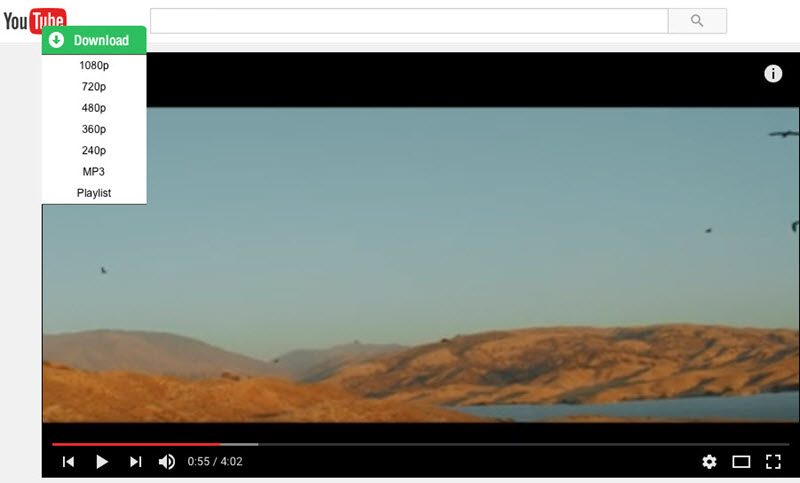
Lépés 2: Töltse le az összes videót a teljes videólistáról egyetlen kattintással
Most nyissa meg a YouTube lejátszási listát, és keresse meg a „Letöltés” gombot a lejátszási lista neve alatt. Kattintson a "Lejátszási lista" lehetőségre, és megnyílik egy párbeszédpanel, ahol kiválaszthatja a letölteni kívánt videókat. A videók és a kívánt minőség kiválasztása után azonnal megkezdődik a videók letöltése.
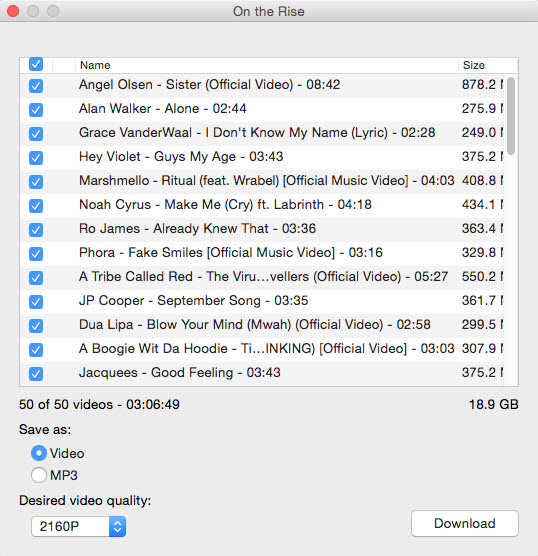
Ha inkább magát a programot részesíti előnyben, mint egy beépülő modult a böngészőjében, az eljárás más. Nyissa meg a programot, és a címsorba írja be a lekérni kívánt lista URL-jét. Ezután kattintson a "Lejátszási lista letöltése" lehetőségre.
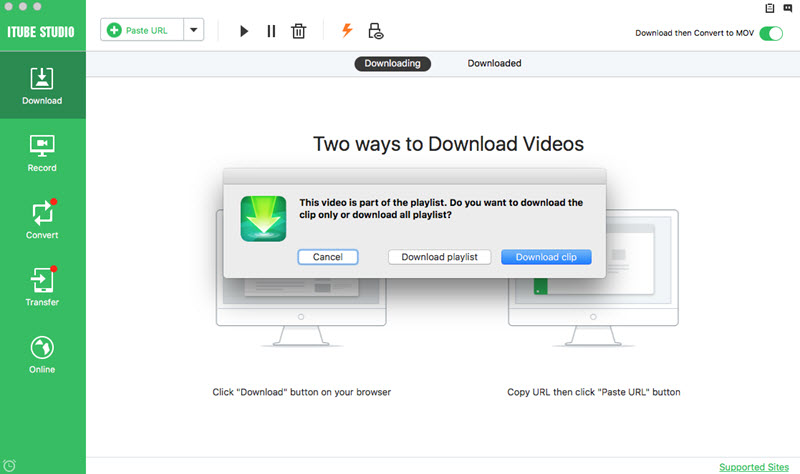
3. lépés: Töltse le a lejátszási listát
A beállításoktól függően a program elkezdi letölteni a listát vagy a videót. Egyszerre legfeljebb 8 videót tölthet le. Ha nagy mennyiséget tölt le, a többi videó leáll, és az előzőek befejezése után megkezdődik a letöltés.
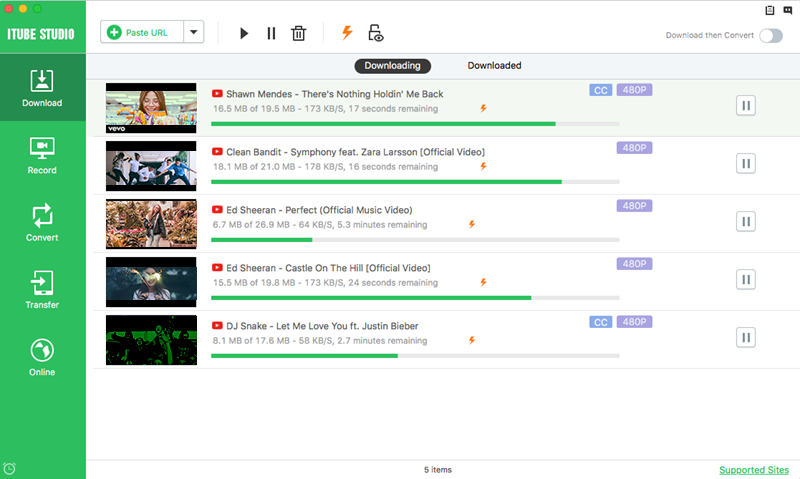
Ha te iTube HD videó letöltő, ne habozzon felkeresni ennek az oldalát Youtube letöltő, ahol megtudhatod, milyen egyéb funkciókat használhatsz, és hogyan tudod az adott videót iPhone-odra vagy iPadedre eljuttatni.
https://stahovani-youtube.eu és nem csak a YouTube-ról, hanem 29 másik oldalról sem kell más...
Lehet, hogy ez nem igaz, privát videóknál nem működik
Ezt az alkalmazást használom, ahol minden csehül van leírva https://otevrito.cz/o/stahovani-hudby-z-youtube-mp3
De itt azt kérdezem, hogy a YouTube-ról le lehet-e tölteni egy teljes mappát, például kedvenc dalokkal, lejátszási listákkal és különféle teljes albumokkal. Úgy értem, töltsd le a lejátszási listám mp3-át közvetlenül a telefon memóriájába vagy az SD kártyára! Aki szívesen másol minden dalt külön. Inkább létrehozok egy mappát a könyvtárban, és egyszerre töltöm le az egészet. Van ilyen???? :-O
ha havonta egy vagyont akarnék fizetni, akkor rögtön YouTube prémiumot fizetnék, olcsóbb lenne és annyit tölthetnék le, amennyit akarok.